在如今这个快节奏的数字时代,Mac电脑因其出色的性能和优雅的操作界面而受到众多用户的青睐。但是随着时间的推移,老旧的Mac系统往往面临升级困难及更新卡顿等问题。本文将探讨如何有效处理这些问题,帮助用户提升老旧Mac的使用体验。
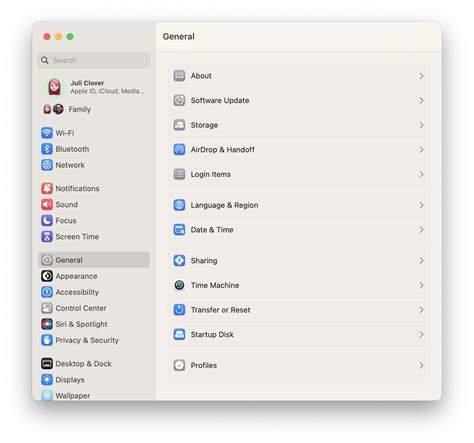
一、识别系统升级的必要性
首先了解为何需要定期升级Mac系统至关重要。系统升级不仅意味着获得最新的功能和性能优化,还包括安全补丁的更新。老旧系统可能会遇到兼容性问题,使得一些新软件无法安装或正常运行。所以评估是否需要升级是第一步。
二、检查Mac的系统兼容性
在尝试升级之前,您需要检查您的Mac型号和当前的macOS版本。苹果官网提供了关于各个型号支持的系统版本的信息。通常情况下老旧的Mac型号可能会被限制在某个特定的macOS版本。可以通过点击左上角的苹果标志,选择“关于本机”来查看您的型号和当前系统版本。
三、清理系统以提高更新效率
在进行系统升级之前,建议清理您的Mac以释放存储空间。系统更新通常需要较大的空间,清理缓存、删除不必要的文件和应用程序是非常重要的步骤。可以使用“存储管理”功能,快速识别并删除占用大量空间的文件。
四、优化网络环境
更新过程中网络速度的稳定性将直接影响更新的顺利进行。确保您在下载更新时连接到高速网络,避免在高峰期进行更新操作。同时考虑使用以太网连接以获得更快的下载速度,这样可以有效减少卡顿的情况。
五、利用外部存储升级
对于系统版本较旧的Mac,直接升级可能会导致更新失败或卡顿。此时考虑使用外部USB驱动器进行升级是一个不错的选择。下载最新的macOS安装包,并将其写入USB驱动器后,通过USB进行全新安装,可以避免升级过程中出现的问题。
六、清洁安装系统以解决卡顿问题
如果您的Mac遇到频繁的卡顿现象,清洁安装系统可能是最有效的解决方案。备份好您的重要数据后,使用USB驱动器创建可启动的macOS安装介质,进行全新安装。在安装过程中,选择“抹掉”硬盘,这样能够避免旧数据的干扰,从而提高系统的运行效率。
七、定期维护和备份
完成升级后定期维护和备份是不可或缺的步骤。定期清理系统垃圾、保持软件更新,并使用Time Machine等工具进行数据备份,以确保在任何情况下都能安全恢复您的数据。
八、寻求专业支持
如果您尝试了上述方法后仍然无法解决问题,不妨考虑寻求专业支持。无论是苹果的官方技术支持,还是当地的专业维修店,都能够为您的老旧Mac提供专业的诊断与维修方案。
老旧Mac系统无法升级和更新卡顿的问题,虽然令人烦恼,但并非不可解决。通过评估系统兼容性、清理不必要的文件、优化网络环境以及考虑清洁安装,就能极大地提升使用体验。在此基础上定期维护和备份能够确保您的Mac始终保持最佳状态,希望以上建议能对您有所帮助。





















